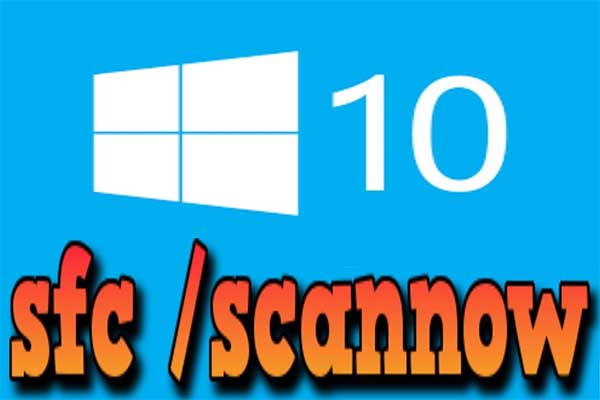SrtTrail.txtのBSODエラーが発生すると、コンピューターが再起動を繰り返し、自動修復にも失敗します。MiniTool Partition Wizardのこの記事では、その解決策をご紹介します。ぜひお読み下さい。
SrtTrail.txtのBSODエラーが発生したという報告が寄せられています。これは、特定のシステムの不具合を自動修復で直そうとしたとき、C:WindowsSystem32LogfilesSrtSrtTrail.txtが原因でコンピューターが再起動を繰り返し、自動修復にも失敗するというものです。

では、このエラーを解消するにはどうすれば良いでしょうか?このまま読み進めて、解決策について学びましょう。
対処法1: チェックディスクとSFCの実行
ステップ1: 「詳細オプション」をクリックするか、起動とシャットダウンを3回繰り返してWindows回復環境に入ります。次に、「トラブルシューティング」→「詳細オプション」→「コマンドプロンプト」を選択します。
ステップ2: 次のコマンドを入力します。
- chkdsk c: /f
- sfc /scannow
Chkdskコマンドは、破損したシステムファイルや不良セクタなどのディスクエラーを自動的に検出・修復します。Cはドライブレターを指し、上記のコマンドはCパーティションのディスクエラーを修復するものです。SrtTrail.txtのエラーが他のパーティションで発生した場合は、パーティションを交換する必要があります。
SFCコマンドは、破損したシステムファイルを正常なシステムファイルに置き換えます。
対処法2: DISMの実行
上記の方法で解決できない場合は、セーフモードで起動して、ネットワーク接続時に破損したシステムファイルを修復することができるDISMを実行します。
ステップ1: 「トラブルシューティング」→「詳細オプション」→「スタートアップ設定」を選択します。
ステップ2: F5 キーを押して「セーフモードとネットワーク」を選択し、ネットワーク接続可能なセーフモードで起動します。
ステップ3: Windowsの検索ボックスに「cmd」と入力し、コマンドプロンプトのアイコンを右クリックして「管理者として実行」を選択します。
ステップ4: 次のコマンドを1つずつ入力します。
- exe /Online /Cleanup-image /Scanhealth
- exe /Online /Cleanup-image /Restorehealth
対処法3: BCDの修復
上記の方法でうまくいかない場合は、BCDの修復をお試し下さい。この方法ではWindowsブータブルドライブが必要です。
ステップ1: Windowsブータブルドライブをコンピューターに接続し、そこから起動します。
ステップ2: 「今すぐインストール」が表示されるまでウィザードの指示に従い、左下にある「コンピューターを修復する」をクリックします。
ステップ3: 再度「トラブルシューティング」→「詳細オプション」→「コマンドプロンプト」を選択します。
ステップ4: 次のコマンドを1つずつ入力します。
- Bootrec /fixmbr
- Bootrec /fixboot
- Bootrec /rebuildbcd
これらのコマンドは、コンピューターが起動できないときに必ず動作しますが、最後の2つのコマンドを実行するときに問題が発生することがあります。Bootrec /Fixbootのアクセスが拒否される場合は「Windows 10でBootrec /Fixbootのアクセスが拒否されるときの対処法」を、rebuildbcdコマンドを実行した後に「Windowsのインストールとして認識された合計数: 0」というメッセージが表示された場合は「解決策 – Windowsのインストールとして認識された合計数: 0」をご覧下さい。
対処法4: スタートアップ修復の無効化
上記の方法がうまくいかない場合は、以下の手順を実行して、自動修復を無効にしてみて下さい。
ステップ1: コマンドプロンプトを開きます。
ステップ2: 次のコマンドを入力します。
- bcdedit /set {default} recoveryenabled No
対処法5: システムの復元またはPCのリセット
上記の方法がどれもうまくいかない場合は、システムの復元かPCのリセットを検討しましょう。実行する前に、デスクトップやCドライブに重要なドライブが保存されていないことを確認して下さい。
システムの復元については「Windows 10/8/7でコンピューターを以前の状態に復元する2つの方法」で、PCのリセットについては「Windows 10/8/7でノートパソコンを工場出荷時の状態にリセットする3つの方法」で詳しい手順を解説しています。